先去官網下載最新版 Poedit:http://www.poedit.net/download.php
安裝 Poedit 一路 Next 即可完成安裝。
安裝完成後桌面沒有 Poedit 的捷徑。由開始功能表 -> 程式集 -> Poedit -> Poedit,執行 Poedit。
首次執行時選擇軟體介面的顯示語言,偶們選擇 Chinese (Traditional)
接下來要你輸入姓名和電子郵件地址,如果怕洩露隱私就不必填寫電子郵件地址。僅填寫姓名即可。然後按底部的 OK 鈕。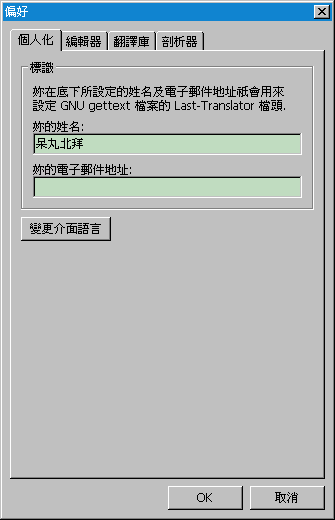
接下來就會出現 Poedit 的主介面。在主選單中依次按下:檔案 -> 偏好。
接下來出現偏好設定視窗。偶們在首次執行時已經調整過「 個人化 」這部分的設定,還需要調整其他部分的偏好設定。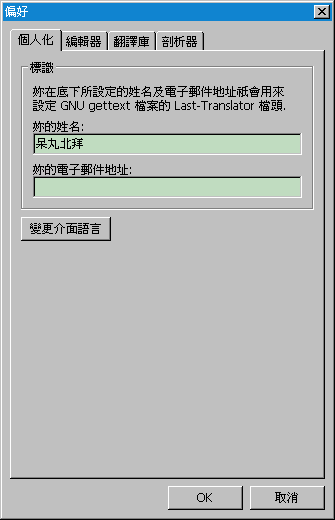
接下來選擇頂部頁籤列的「 編輯器 」頁籤,進行編輯器這一部分的偏好設定。
在 CR/LF 轉換這部分,將「 列結尾格式 」設定為 Windows(預設 Unix)。唯有如此,用記事本 Notepad 直接開啟 .po 檔案時,斷行才能夠正確顯示。否則 Windows 的記事本不能正確顯示 Unix 格式的斷行。
順便說一下 .po 檔案:其實 .po 檔案的格式和 .txt 相同,所以可以直接使用記事本檢視和編輯。

接下來選擇頂部頁籤列的「 翻譯庫 」頁籤,進行翻譯庫這一部分的偏好設定。
在底部的組態設定中:取消勾選「更新編目檔時自動翻譯」(預設有勾選),並將旁邊的數字都改為 0(預設都是 2)。
最後按底部的 OK 鈕儲存設定。
注意:千萬不要相信自動翻譯,它的準確率只有不到 50% 的樣子,到頭來你還要自己手動檢查一遍。

偏好設定完成。接下來偶們就可以開始翻譯英文軟體給它正體中文化。在主選單中依次按下:檔案 -> 新增編目檔。
接下來出現新增翻譯專案的設定視窗,首先是「 專案資訊 」:
- 專案名稱及版本:隨便填寫。像是填寫你翻譯的軟體的名稱 and / or 版本。範例,PCSX2 0.9.7 Rev 3053。
- 團隊:隨便填寫。範例,呆丸北拜。
- 團隊的電子郵件地址:隨便填寫。不想填可以不填。
- 語言:下拉選單的列表中只有 Chinese,我自己填的是 Chinese Traditional (Taiwan) 也可以正常使用。
- 國家:下拉選單的列表中有 TAIWAN。選擇 TAIWAN。
- 字元集:預設 UTF-8。視你翻譯的軟體而定,如果軟體支援 UTF-8,就可以選用 UTF-8。如果軟體不支援 UTF-8 套用翻譯後就會顯示亂碼,如果你不確定軟體是否支援 UTF-8 就只能自己測試先翻譯一個單字然後給軟體套用翻譯看軟體介面是否能夠正常顯示或是有亂碼。無論如何 big5 肯定能用不會有亂碼,但是下拉選單的列表中沒有 big5 你必須手動填寫 big5。
- 源碼字元集:英文軟體就在下拉選單的列表中選擇 iso-8859-1。
- 複數形式:除非有特殊需要或者你瞭解並知道自己在做什麼,否則應該留空不填。至少我不知道「 複數形式 」這個欄位是做什麼用的,不過拿來翻譯 PCSX2 的時候此欄位留空不填也可以正常翻譯。

接下來選擇頂部頁籤列的「 路徑 」頁籤,設定你將要翻譯的那個軟體的原始碼的路徑。
首先是基礎路徑:直接指定軟體原始碼的路徑或者指定包含軟體原始碼檔案的路徑。範例,R:\CPP。
基礎路徑的下方還有一個路徑列表:是針對基礎路徑的相對路徑。範例,「 . 」,表示直接使用基礎路徑。
在路徑列表緊上方這一行的右端有一個工具列,按第二個按鈕新增項目,就可以在路徑列表中新增路徑。

接下來選擇頂部頁籤列的「 關鍵字 」頁籤,設定以哪些關鍵字來搜尋原始碼中可供翻譯的字串。預設列出的是「_、gettext、gettext_noop」我想都是最常用的關鍵字。如果你翻譯的軟體還有其他的關鍵字就在這裡加入,例如我為 PCSX2 加入關鍵字 wxLt。實際翻譯的時候其實是翻譯原始碼中以關鍵字開頭的字串,範例:
_("Select a folder with PCSX2 plugins")
wxLt("The configured %s plugin file was not found") // 注意:這裡在翻譯時你應保留 %s
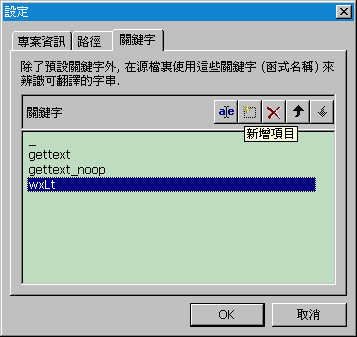
最後按右下角的 OK 鈕,完成新增翻譯專案的設定。隨後出現視窗讓你選擇所新增專案的 .po 檔案的名稱和儲存位置。
預設檔名是 default.po。根據你翻譯的軟體對於 .mo 檔案的主檔名要求,來命名 .po 檔案的主檔名。
範例:pcsx2 0.9.7 語言檔的名稱是 pcsx2main.mo,那麼 .po 檔就取名為 pcsx2main.po。
如果你不知道你翻譯的軟體對於 .mo 檔案的主檔名要求,那就先用 default.po,可以以後重新命名 .po 檔案。
在 poedit 中,.po 檔案儲存後就會自動編譯為同名的 .mo 檔案。
範例:default.po 編譯後生成 default.mo。

.po 檔案儲存後,若出現「更新編目檔時失敗」的錯誤訊息大可不必理會。這是因為之前新增專案時,所設定的欲翻譯之軟體的原始碼路徑(範例:我自己手動設定的 R:\CPP,尚未在 R 槽新增資料夾 CPP)中沒有檔案,等以後再加入檔案即可。
按視窗右上角的 X 鈕關閉錯誤視窗。
您已經完成新增一個翻譯專案。如果不想立刻翻譯,可以先關閉 Poedit。以後執行 Poedit 之後,按軟體主介面工具列的第一個按鈕,開啟之前新增專案的 .po 檔案,就可以繼續翻譯的工作。
開啟之前新增專案的 .po 檔案後,在主選單中依次按下:編目檔 -> 設定。就可以開啟之前新增翻譯專案時的設定視窗,隨時調整設定。

接下來就可以開始進行翻譯的工作,首先是掃描原始碼。
我的作法是將原始碼檔案先複製到 R:\CPP 中。因為我翻譯的 pcsx2 0.9.7 目前還沒有完整的翻譯教學,只能自己摸索。
如果你翻譯的軟體有官方的翻譯教學就按照教學去做。若要重新設定你所翻譯之軟體的原始碼的路徑,就按照緊上面那一段所說的:主選單中依次按下:編目檔 -> 設定。然後你額外再按「 路徑 」頁籤即可。
原始碼安置妥當之後,就可以開始掃描原始碼。按軟體主介面工具列的第三個按鈕「更新編目檔 - 對源檔同步」。
隨後出現「更新摘要」,顯示可供翻譯的字串,按底部的 OK 鈕將它們添加到翻譯列表中。
過時字串:是指已經翻譯過的字串,但是隨著 SVN 版本的變更軟體介面的改動使得,原來翻譯的舊版 SVN 中的英文字串在新版 SVN 中已經移除。原來翻譯的舊版 SVN 中的英文字串自然就成為過時字串。但是過時字串不會被自動刪除,你用記事本開啟 .po 檔案就可以發現它們都被註釋(comment),不再起作用。
然後就可以正式開始翻譯。按軟體主介面工具列的第二個按鈕「儲存編目檔」,就會將翻譯結果儲存到 .po 檔案中。同時也會在 .po 檔案所在的資料夾內,自動生成一個將 .po 檔案編譯完成的 .mo 檔案。
下次開啟 .po 檔就可以繼續翻譯。
模糊翻譯:按軟體主介面工具列的第三個按鈕「更新編目檔 - 對源檔同步」之後,就可能在原始字串和譯文中出現都是粗體顯示的模糊翻譯,其實就是自動翻譯,但是翻譯的準確率極低,所以必須自己手動校對一遍。
在 Poedit 底部的狀態列訊息有顯示模糊翻譯的個數,也就是原始字串和譯文中出現的都是粗體顯示的模糊翻譯的行數。
沒有留言 :
張貼留言